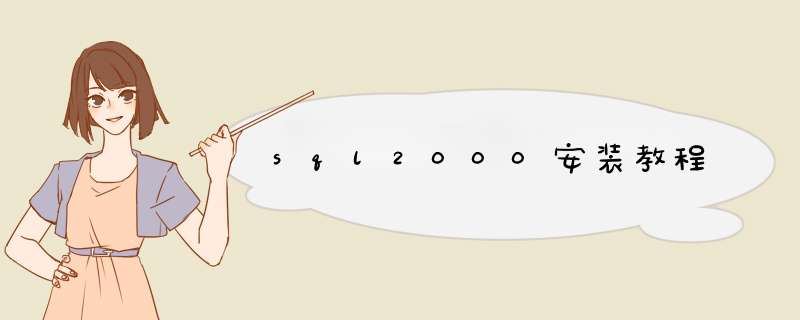
1、先把SQL解压,找到“CHS_MSDE2000A”。
2、双击“CHS_MSDE2000A”界面会d出“许可协议”,点击“确定”。
3、确定之后,选择要保存的路径,默认的路径是“C:\MSDERelA”,选择后,点击“完成”。
4、保存路径后,系统会提示“已成功传递软件包”,点击“确定”。
5、再回到解压包,复制“setup.ini”。
6、将复制的“setup.ini”文件,替换掉“C:\MSDERelA”中的“setup.ini”;这一步至关重要,否则后面无法运行。
7、替换“SETUP”文件后,选中“C:\MSDERelA”中的“setup.exe”。
8、双击后,软件则进行安装,当运行消失掉后,重启电脑,就完成了。
方法/步骤1
打开安装包,双击MS SQL2000 SERVER进去,找到Autorun.exe文件。
屏幕上出现SQL Server 2000的安装画面,它共有5个选项。选第1项“安装 SQL Server 2000组件”进行安装。
在安装画面中又出现3个选项,选择第1项“安装数据库服务器”。
系统进入正式安装的画面(“欢迎”窗口),单击【下一步】按钮,d出“计算机名”窗口。
选择本地计算机,再单击【下一步】按钮
接下来安装程序会搜索这台计算机上已经安装的SQL Server组件,搜索完成后会d出“安装选择”窗口。
选择【创建新的SQL Server实例,或安装“客户端工具”】单选按钮,单击【下一步】按钮,d出“用户信息”窗口。
点击【下一步】按钮。安装程序d出对话框,询问用户是否同意软件的使用协议。如果用户同意,则系统继续进行后继 *** 作,d出“安装定义”窗口。
选择【服务器和客户端工具】,
单击【下一步】按钮,d出“实例名”窗口。
选择安装为默认实例,
直接单击【下一步】按钮,d出“安装类型”窗口。
选择【典型】继续点下一步安装,单击【下一步】按钮,继续安装SQL Server 2000,d出“服务帐户”窗口。
选择【对每个服务使用同一帐户,自动启动SQL Server服务】,这时要注意,服务器设置要选择【使用本地系统帐户】,不要选择【使用域用户帐户】,否则安装《杏林神指》数据库时无法通过sa密码验证。单击【下
一步】按钮,d出“身份验证模式”窗口。
sql2000安装步骤 sql2000数据库安装教程
选择【混合模式(Windows身份验证和 SQL Server身份验证)】单选按钮,
设置密码后点击下一步按钮,点【完成】
至此,SQL Server 2000的安装结束。
1、打开安装包,找到autor那一个文件点击。在点击安装SQL Server2000推荐,
2、在出现的界面中点击“安装数据库服务器”。
3、在“SQL Server2000”界面,欢迎使用SQL Server2000安装向导窗口中,点击“下一步”
4、在“SQL Server2000”界面,计算机名称窗口中,选择“本地计算机”然后点击“下一步”
5、在“安装选择”窗口中,选择“创建新的SQL Server实例,或安装客户端工具”
6、在“用户信息”里命次写入名字。和公司名称。
7、在“软件许可协议”窗口中。点击“是”
8、在“安装定义”窗口中,选择“服务器客户端工具。”然后点击“下一步”。
9、在“实例名”窗口中输入名字。然后点击“下一步”
10、在“安装类型中”选择要存放的目录。然后点击确定按钮。然后在点击“下一步”
11、在“服务账户”窗口中,选择“使用本地系统转户,”然后点击“下一步”按钮
12、在“身份化验模式中,”输入sa账户的密码。
13、在开始辅助文件夹中,点击下一步按钮。
14、安装完毕。然后点击完成按钮。
欢迎分享,转载请注明来源:内存溢出

 微信扫一扫
微信扫一扫
 支付宝扫一扫
支付宝扫一扫
评论列表(0条)